Een e-mail afdrukken vanuit de Mail-app in Windows 8
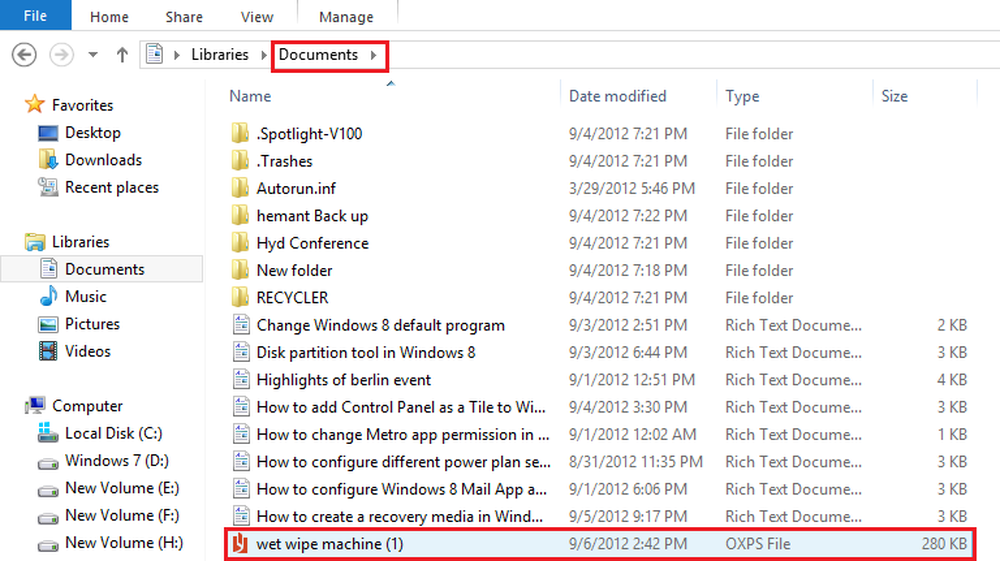
Windows 8 heeft veel veranderingen doorgevoerd en sommige taken echt eenvoudig gemaakt. Het heeft bijvoorbeeld een eenvoudige manier geïntroduceerd waarmee gebruikers de apparaten kunnen vinden die op hun pc zijn aangesloten en deze bevatten. U kunt apparaten in de buurt dus automatisch detecteren en beschikbaar maken voor gebruik.
Ter vergelijking: we weten al hoe we een printer moeten instellen en een afdruk krijgen in de desktopomgeving, maar het afdrukken vanuit Metro Style-apps is veranderd. Het is een veel voorkomende taak geworden die kan worden afgehandeld met behulp van de meegeleverde charm Apparaten, de apps ondersteunen afdrukken.
E-mail afdrukken vanuit Mail App in Windows 8
Metro-achtige apparaat-apps bieden gebruikers ook toegang tot verschillende afdrukeigenschappen en beheren veel algemene opties zoals papierformaat en duplex-instellingen, afdrukuitvoermodus, enz. Maar met een gewijzigd formaat.
Zoals eerder vermeld, ondersteunen niet alle apps in Windows 8 afdrukken, een voorbeeld - Mail-app. Dus om een afdruk van een belangrijke e-mail te krijgen, moet u deze opslaan als een document in de documentenmap en deze vervolgens afdrukken.
U kunt het proces uitvoeren met sneltoetsen op het toetsenbord. Laten we eens kijken hoe.
Druk op Win-toets + C in combinatie om de charmsbalk weer te geven en selecteer 'Start'.

Kies vervolgens de app 'Mail'. Zoek naar de gewenste e-mail die u wilt afdrukken en open deze.

Druk vervolgens op Ctrl + P in combinatie om het apparatenmenu te openen vanuit de Windows 8 Mail-app. Een lijst met afdrukapparaten is aan de rechterkant beschikbaar. Gebruik de pijlen omhoog en omlaag om een printer te selecteren. Hier koos ik voor Microsoft XPS Document Writer.
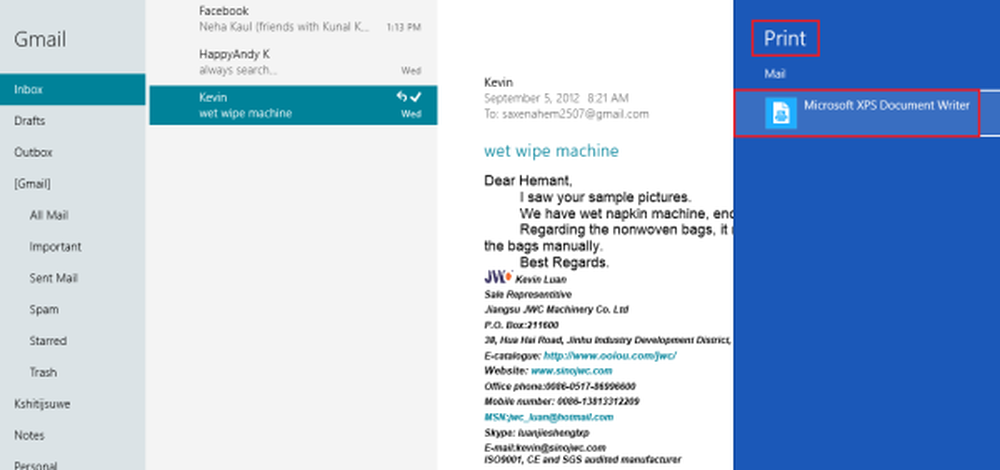
Klik erop! U krijgt de opties te zien om ofwel de richting of de afmeting aan te passen volgens uw keuze. Zie de screenshot hieronder.

Als u toegang wilt tot aanvullende instellingen, klikt u op Meer instellingen. Klik na het maken van de wijzigingen op 'Afdrukken'.
Binnen enkele seconden krijgt u een melding - Bestand opgeslagen in de documentenmap.

Ga naar het gedeelte Documenten en controleer het.





